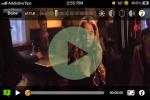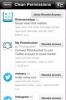Как да използвате Slide Over на iPad
iPad вече не работят iOS. Вместо това те работят iPadOS, което е разновидност на iOS, която се фокусира върху многозадачността. Новите многозадачни инструменти изобщо не са лоши и всъщност позволяват на потребителите удобно да превключват между тях и дори да използват две приложения един до друг. iPadOS има функция, наречена Slide Over, която по принцип позволява на потребителите да поставят често използваните или любимите си приложения отстрани и да ги изведат с обикновен жест на пръст. Ето как можете да използвате плъзгане върху iPad.
Плъзнете върху iPadOS
Преди да можете да добавите приложения към слайд през, трябва да се уверите, че функцията е активирана. Тази функция е активирана / деактивирана с много задачи, така че да проверите състоянието й, отворете приложението Настройки и отидете на начален екран и док. Изберете Многозадачност и се уверете, че „Разрешаване на няколко приложения“ е включено.

След това отворете всяко приложение, което НЕ искате да добавите към слайд над. След като приложението е отворено, прекарайте пръст нагоре отдолу, за да се покаже Док (ако не се вижда).
Докът ще включва вашите скорошни приложения и приложения, които сте прикрепили към него. Докоснете и задръжте приложението, което искате да добавите към слайд през, и след това го плъзнете в дясната страна на екрана. Пуснете го и повторете това за всички други приложения, които искате да добавите към слайд над.
За да покажете приложенията, прекарайте пръст наляво от десния ръб. Прекарайте пръст право върху плъзгача върху приложенията, за да преминете през всички тях. Можете също да видите тези приложения на цял екран, ако искате. Приложенията в Slide Over имат малка лента в горната част. Докоснете и задръжте и го използвайте, за да плъзнете приложението до средата на екрана. Преместете приложението в горната част на екрана и то ще премине в режим на цял екран.

Страхотното нещо при слайда е, че можете да преглеждате приложения, например, видеоклипове и емисии, и можете да влачите съдържание между тях. Ако добавите приложението Снимки към слайда над, можете буквално да плъзнете и пуснете изображение от ролката на камерата върху друго приложение, например приложението Съобщения, Приложението за поща или приложението Facebook и прикачете снимката със съобщение, имейл или пост. Ако използвате iPad от известно време и знаете какви са били по-старите версии на iOS, знаете как това е голяма работа и колко удобно е да можете да използвате две приложения едно до друго.
Търсене
скорошни публикации
11 най-добри видео плейъри за iPhone, iPad и iPod touch
Не може да се отрече фактът, че благодарение на своите екрани Retin...
Разрешения: Управление на поверителността на Facebook, Twitter и други акаунти
Много хора може би не са наясно с факта, че са позволили на много п...
Как да използвате Animoji като стикери на iPhone X
Animoji са неочакваната популярна функция в iPhone X. Гледайки съби...